Legyen parancssori nindzsa a funkcióbillentyű-parancsikonokkal
Vegyes Cikkek / / February 11, 2022
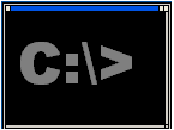
Korábban foglalkoztunk
10 zseniális parancssori trükk
és
15 fantasztikus Windows Run parancs
. Ezen parancsok és trükkök ismerete határozottan előnyt jelent másokkal szemben, amikor a Windows parancssoron kell dolgoznia (a Futtatás parancsok közül sok valóban működik a parancssorban is). Azonkívül, ha el tudja sajátítani a vonatkozó
gyorsbillentyűket
, látni fogja, hogy szinte erőfeszítés nélkül végrehajthatja a parancsokat.
Ma a kapcsolódó tevékenységekről fogunk beszélni Funkcióbillentyűk (F1-től F9-ig), miközben a „cmd” ablakban van. Főleg a parancstörténet kezelésére használják. Hadd szórakozzunk egy kicsit!
F1 az előző parancsok ismétléséhez
Amikor ezt a billentyűt megnyomja, egyenként megismétli az előző parancs karaktereit. Tegyük fel például, hogy az előző parancsod az volt cím Guiding Tech. Az F1 egyszeri megnyomása ír t, kétszer fog írni ti, háromszor fog írni cinege stb.
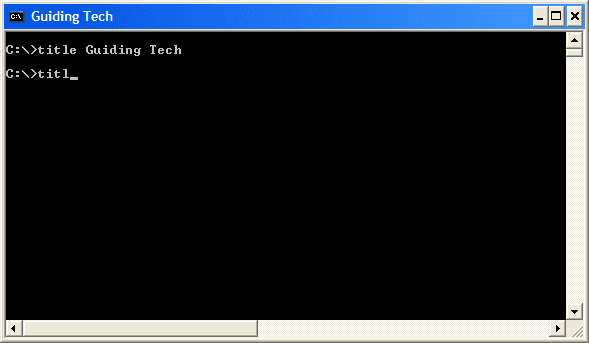
F2 az előző parancs egy részének másolásához
Az F2 billentyűvel átmásolható az előző parancs egy része, az elejétől egy adott betűig. Például az utolsó parancs, amit végrehajtottam:
cím Guiding Tech majd lenyomtam az F2-t, majd a g betűt. Ennek eredményeként cím Guidin feltöltötte a kurzor aktuális pozícióját.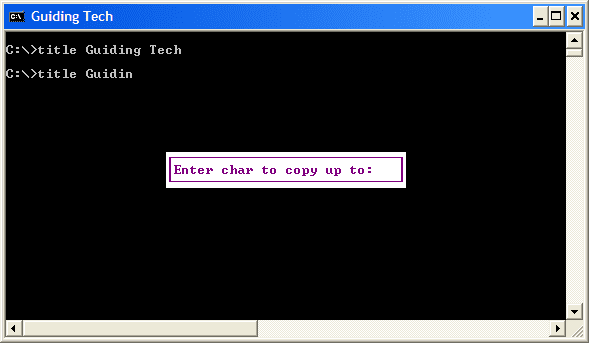
Jegyzet: A beírt betűt kis- és nagybetűk érzékenyen értelmezzük. És ha az adott betű többször is előfordul, akkor az első előfordulás lép életbe.
Az F3 felfelé mutató nyílként használható
Ez egyenértékű a felfelé nyíl gomb megnyomásával (csak egyszer). Egyszerűen kihúzza az utolsó végrehajtott parancsot.
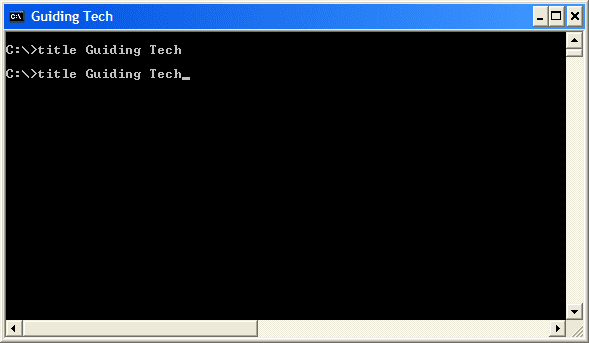
F4 bizonyos betűk eltávolításához
Szeretett volna már eltávolítani egy sor egymás melletti betűkészletet valamelyik már begépelt parancsból? Csak nyomja meg az F4-et, és látni fogja, milyen egyszerűvé válik. A kurzor helyzetétől függően beírhat egy betűt a törölni kívánt helyig.
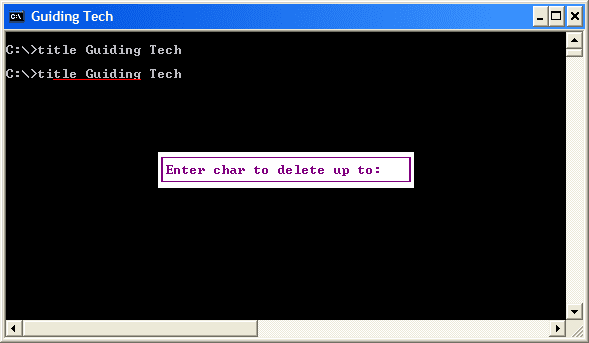
A képen a kurzorom rajta volt t, begomboltam g és az eredményt kaptam tig Tech. Nagyon hasznosnak találom, ha olyan feladatokat kell végrehajtanom, amelyek megkövetelik, hogy minden egyes végrehajtáskor módosítsam a parancsot, különösen, ha a parancs hosszú.
F5 az utolsó parancs lekéréséhez
Míg az F3 kihúzza az utolsó parancsot (pl. csak az utolsó parancs, akárhányszor nyomja meg azt a billentyűt) Az F5 billentyűvel egyenként görgethetjük az előző parancsokat. Tehát ez egyenértékű a felfelé nyíl gomb megnyomásával (valahányszor megnyomja, egy paranccsal lejjebb kerül a ciklusban). Ez azonban addig megy, amíg el nem éri az első parancsot, és nem kering vissza az utolsó parancsig.

F6-tal ^Z
A ^Z sorozatot a fedélzetre helyezi. Nem igazán vagyok biztos abban, hogy milyen parancs-akció van hozzárendelve ehhez. Szólj nekünk, ha tisztában vagy vele.
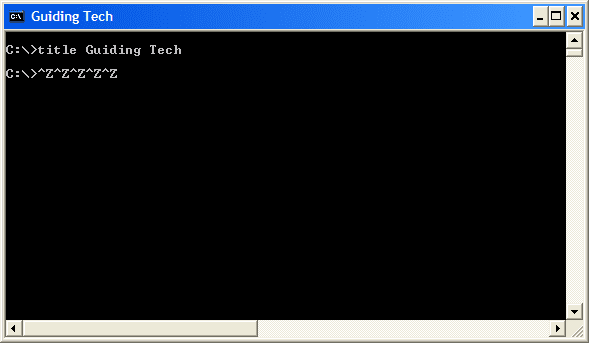
F7 a parancselőzmények listájának megtekintéséhez
Amint megnyomja az F7 billentyűt, megjelenik a parancselőzmények listája. Ezután a fel/le nyílbillentyűkkel szkennelheti az elemeket. Amikor megütöd Belép a kiemelten az adott parancs végrehajtásra kerül. Ne feledje, hogy nem csak kihúzzák, hanem ki is végzik.
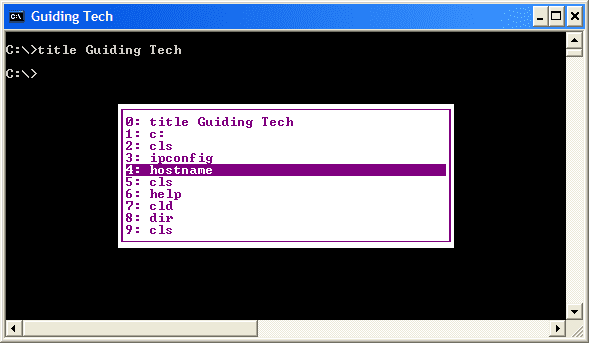
F8 a parancselőzmények végtelen listájának megtekintéséhez
Hasonló az F5-höz, azzal a különbséggel, hogy az előzményeket korlátlanul körbeforgatja, vagyis az utolsó parancs ismét megjelenik az első után.
F9 egy adott parancs lekéréséhez
Ez arra szolgál, hogy az aktuális sort egy adott parancsszámmal töltse fel az előzményekből. Az elsőtől kezdve (a parancs száma 0) lenyomhatja az F9 billentyűt, majd egy számot a parancs megjelenítéséhez. A parancsszám hivatkozásához használhatja az F7 billentyűt. És az F7-tel ellentétben nem hajtja végre a parancsot, amíg meg nem nyomod Belép.
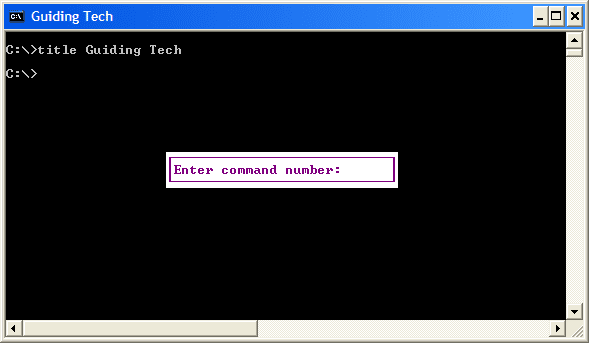
Nyilvánvalóan jobb, mint a felfelé mutató nyíl billentyű leütése vagy az F5/F8 vakon keresni a parancsot az előzményekből. Vegye figyelembe, hogy egy érvénytelen szám az utoljára végrehajtott parancsot mutatja.
Következtetés
Ezek egy része csak a nyílbillentyűk használatával érhető el. És lehetnének más billentyűkombinációk is a többihez. Ha azonban meg tudja jegyezni ezeket a billentyű-parancs-kombinációkat, és elkezdi gyakorolni a cmd-t, akkor sokkal egyszerűbbnek találhatja a funkcióbillentyűket a nyilak helyett. Szóljon nekünk, ha van még több parancssori trükkje.
Utolsó frissítés: 2022. február 03
A fenti cikk olyan társult linkeket tartalmazhat, amelyek segítenek a Guiding Tech támogatásában. Ez azonban nem befolyásolja szerkesztői integritásunkat. A tartalom elfogulatlan és hiteles marad.



